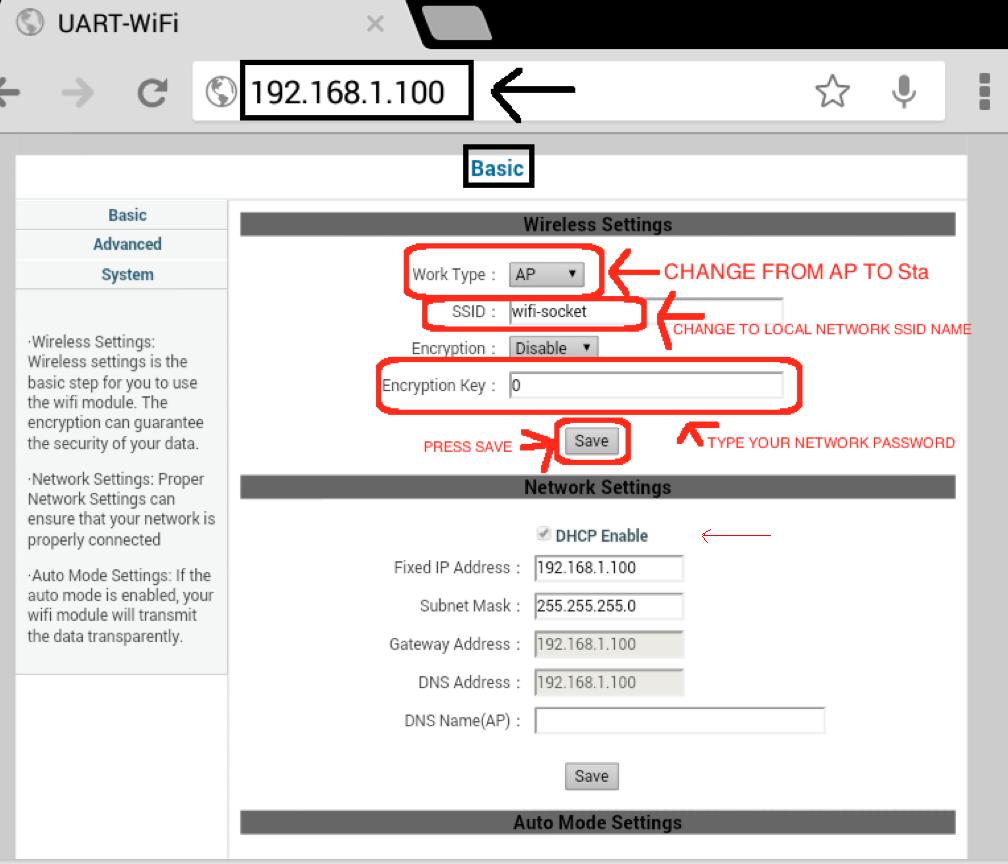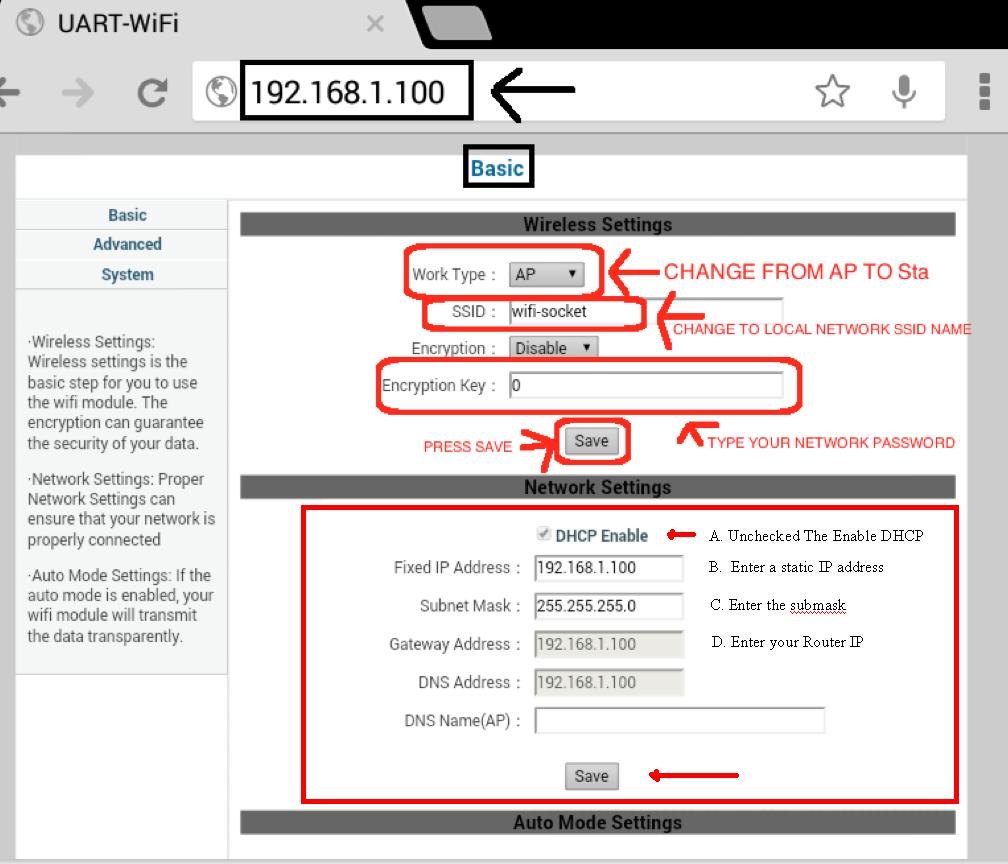Atlantik V2 Wi Fi റൂട്ടറിലേക്ക് എങ്ങനെ ബന്ധിപ്പിക്കാം അല്ലെങ്കിൽ റൂട്ടർ ഇല്ലാതെ ഒന്നിൽ കൂടുതൽ ലൈറ്റുകൾ നിയന്ത്രിക്കുക;
നിങ്ങളുടെ ഹോം വൈഫൈ റൂട്ടറിലേക്ക് Atlantik V2.X കണക്റ്റുചെയ്യാൻ നിങ്ങൾ 11 ഘട്ടങ്ങൾ പാലിക്കണം.
1. എല്ലാ യൂണിറ്റുകളും ഓഫാക്കുക.
2. നിങ്ങൾ ബന്ധിപ്പിക്കുന്ന ആദ്യ യൂണിറ്റ് മാത്രം ഓണാക്കുക.
3. നിങ്ങളുടെ ടാബ്ലെറ്റിൽ തിരഞ്ഞെടുക്കുക വൈഫൈ-സോക്കറ്റ്.
4. നിങ്ങളുടെ ടാബ്ലെറ്റിൽ നിന്ന് Chrome തുറന്ന് ടൈപ്പ് ചെയ്യുക 192.168.1.100 വിലാസ ബാറിൽ.
5. ഉപയോക്തൃനാമം അഡ്മിൻ പാസ്വേഡ് 000000
6. മോഡ് മാറ്റുക ശനി
7. നിങ്ങളുടെ നെറ്റ്വർക്ക് ഇടുക SSID പാസ്വേഡും. (എൻക്രിപ്ഷൻ എപ്പോഴും അപ്രാപ്തമാക്കുക: (യൂണിറ്റ് അത് യാന്ത്രികമായി കണ്ടെത്തുന്നു)
8. സേവ് ക്ലിക്ക് ചെയ്യുക.
9. പോകുക സിസ്റ്റം പ്രധാന മെനുവിൽ ക്ലിക്ക് ചെയ്യുക പുനരാരംഭിക്കുക.
10. വീണ്ടും വൈഫൈ ക്രമീകരണത്തിലേക്ക് പോയി നിങ്ങളുടേതിലേക്ക് മാറ്റുക നെറ്റ്വർക്ക് റൂട്ടർ SSID.
11. Orphek ആപ്പിൽ പോയി ചെയ്യുക തിരയൽ ഐഡി, അത് ആദ്യ യൂണിറ്റ് കണ്ടെത്തണം.
ബാക്കിയുള്ള യൂണിറ്റുകൾക്കായി 1 മുതൽ 11 വരെ ചെയ്യുക.
- എല്ലാ യൂണിറ്റുകളും ഓഫാക്കുക.
- നിങ്ങൾ ബന്ധിപ്പിക്കുന്ന ആദ്യ യൂണിറ്റ് മാത്രം ഓണാക്കുക.
- നിങ്ങളുടെ ടാബ്ലെറ്റിൽ ക്രമീകരണങ്ങൾ, വൈഫൈ എന്നിവയിലേക്ക് പോയി ഇതിലേക്ക് കണക്റ്റുചെയ്യുക വൈഫൈ-സോക്കറ്റ്. സ്ക്രീനിന്റെ ഇടതുവശത്തുള്ള സ്ലൈഡർ ബട്ടൺ ഓണാക്കിയിട്ടുണ്ടെന്ന് ഉറപ്പാക്കുക (വൈഫൈ ഓൺ/ഓഫ്).
- നിങ്ങളുടെ ടാബ്ലെറ്റിൽ ബ്രൗസർ തുറന്ന് ടൈപ്പ് ചെയ്യുക 192.168.1.100 വിലാസ ബാറിൽ.
- UART-WIFI സജ്ജീകരണ സ്ക്രീൻ പ്രദർശിപ്പിക്കണം. ഉപയോക്തൃനാമത്തിനായി ടൈപ്പ് ചെയ്യുക അഡ്മിൻ, പാസ്വേഡ് ആണ് 000000. SSID ബോക്സിൽ നിങ്ങളുടെ നെറ്റ്വർക്ക് നാമം ടൈപ്പ് ചെയ്യും. ഇത് കേസ് സെൻസിറ്റീവ് ആയതിനാൽ വലിയ അക്ഷരങ്ങളോ ചെറിയ അക്ഷരങ്ങളോ ഉപയോഗിക്കുന്നത് ഉറപ്പാക്കുക, അതിനാൽ ഇത് ശരിയാണ്. എൻക്രിപ്ഷൻ കീ ബോക്സിൽ, നിങ്ങളുടെ നെറ്റ്വർക്ക് പാസ്വേഡ് ടൈപ്പ് ചെയ്യുക.
- അടിസ്ഥാന/വയർലെസ് ക്രമീകരണം / വർക്ക് തരം: ഇതിലേക്ക് മോഡ് മാറ്റുക സ്റ്റാ,
7. SSID : നിങ്ങളുടെ റൂട്ടർ Wi-Fi നെറ്റ്വർക്ക് പേര് നൽകുക ( SSID പേര്).
SSID ബോക്സിൽ നിങ്ങളുടെ നെറ്റ്വർക്ക് നാമം ടൈപ്പ് ചെയ്യും. ഇത് കേസ് സെൻസിറ്റീവ് ആയതിനാൽ വലിയ അക്ഷരങ്ങളോ ചെറിയ അക്ഷരങ്ങളോ ഉപയോഗിക്കുന്നത് ഉറപ്പാക്കുക, അതിനാൽ ഇത് ശരിയാണ്. എൻക്രിപ്ഷൻ കീ ബോക്സിൽ: ഉണ്ടെങ്കിൽ നിങ്ങളുടെ Wi-Fi നെറ്റ്വർക്ക് പാസ്വേഡ് ടൈപ്പ് ചെയ്യുക. (എൻക്രിപ്ഷൻ എപ്പോഴും അപ്രാപ്തമാക്കുക: (യൂണിറ്റ് അത് യാന്ത്രികമായി കണ്ടെത്തുന്നു)
തിരഞ്ഞെടുക്കുക / സൂക്ഷിക്കുക,അപ്രാപ്തമാക്കുക എൻക്രിപ്ഷൻ ബോക്സിൽ (എൻക്രിപ്ഷൻ കീ ബോക്സുമായി ആശയക്കുഴപ്പത്തിലാക്കരുത്). നിങ്ങളുടെ റൂട്ടർ അതിനെ പിന്തുണയ്ക്കുന്നുണ്ടെങ്കിൽ നിങ്ങളുടെ ടാബ്ലെറ്റ് എൻക്രിപ്ഷൻ കീ സ്വയമേവ കണ്ടെത്തും.
8. സേവ് ക്ലിക്ക് ചെയ്യുക.
9. UART സ്ക്രീനിന്റെ മുകളിൽ ഇടതുവശത്ത് നിങ്ങൾക്ക് അടിസ്ഥാനം, അഡ്വാൻസ്ഡ്, സിസ്റ്റം എന്നിവ തിരഞ്ഞെടുക്കാം.
സിസ്റ്റം TAB-ൽ ക്ലിക്ക് ചെയ്യുക കൂടാതെ ഈ പേജിന്റെ ആദ്യ വിഭാഗത്തിൽ നിങ്ങൾ a കാണും പുനരാരംഭിക്കുക ബട്ടൺ. പുനരാരംഭിക്കുക ബട്ടൺ അമർത്തുക. ബ്രൗസറിന് IP വിലാസത്തിലേക്ക് കണക്റ്റുചെയ്യാൻ കഴിയില്ലെന്ന് പറയുന്ന ഒരു വിൻഡോ ദൃശ്യമാകുന്നു. നിങ്ങളുടെ റൂട്ടർ SSID-ലേക്ക് കണക്റ്റ് ചെയ്യേണ്ടതിനാൽ ഇത് നല്ലതാണ്.
10. നിങ്ങളുടെ ടാബ്ലെറ്റിൽ /ഫോണിൽ നിങ്ങളുടെ wi-fi റൂട്ടർ നെറ്റ്വർക്കിലേക്ക് SSID കണക്റ്റുചെയ്യുക.
11. Orphek ആപ്പ് തുറന്ന് സ്ക്രീനിന്റെ മുകളിൽ വലതു വശത്തുള്ള ക്ലിയർ ബട്ടണിൽ ക്ലിക്ക് ചെയ്യുക. ഇപ്പോൾ സ്ക്രീനിന്റെ മുകളിൽ ഇടതുവശത്തുള്ള തിരയൽ ബട്ടണിൽ ക്ലിക്ക് ചെയ്യുക. നിങ്ങളുടെ നെറ്റ്വർക്ക് ടാബ്ലെറ്റ് കണ്ടെത്തുകയും നിങ്ങളുടെ Orphek ലൈറ്റിനായുള്ള നിങ്ങളുടെ പുതിയ IP വിലാസം ദൃശ്യമാകുകയും വേണം.
ശേഷിക്കുന്ന Orphek യൂണിറ്റുകൾക്കായി 1 മുതൽ 11 വരെയുള്ള ഘട്ടങ്ങൾ ആവർത്തിക്കുക.
* ഓപ്ഷൻ: മികച്ച കണക്ഷനായി നിങ്ങൾക്ക് IP സ്റ്റാറ്റിക് സജ്ജമാക്കാൻ കഴിയും
തുടർന്ന് നിങ്ങൾ ഇതിലേക്ക് പോകും:
എ. ഡിഎച്ച്സിപി പ്രവർത്തനക്ഷമമാക്കുന്നത് അൺചെക്ക് ചെയ്തു
ബി. നൽകുക a സ്റ്റാറ്റിക് IP വിലാസം അത് നിങ്ങളുടെ ഹോം റൂട്ടറിന്റേതാണ്. ഉദാഹരണത്തിന്:
നിങ്ങളുടെ റൂട്ടർ 100.168.20.1 ആണെങ്കിൽ, നിങ്ങൾക്ക് 100.168.20.2 അല്ലെങ്കിൽ .2 നും .254 നും ഇടയിലുള്ള ഏതെങ്കിലും ഐപി നൽകാം.
IP വിലാസം അദ്വിതീയമായിരിക്കണം, ഇല്ലെങ്കിൽ അത് ഒരു IP വൈരുദ്ധ്യത്തിന് കാരണമാകും
C. നിങ്ങളും നൽകണം സബ്മാസ്ക് മിക്ക കേസുകളിലും ഇത് 255.255.255.0 ആണ്.
D. നൽകുക ഗേറ്റ്വേ വിലാസം : ഇത് നിങ്ങളുടെ റൂട്ടർ ഐപി ആയിരിക്കണം
E. തുടർന്ന് ശേഷിക്കുന്ന യൂണിറ്റുകളിലേക്കും ഇത് ചെയ്യുക. എന്നാൽ etch യൂണിറ്റിന് തനതായ IP വിലാസം ഉണ്ടായിരിക്കണം.
ഉദാഹരണം:
നിങ്ങളുടെ ഹോം റൂട്ടർ സജ്ജമാക്കിയാൽ:
ssid: വീട്
പാസ്വേഡ്: 12345678
IP 192.168.100.1
submusk 255.255.255.0
അപ്പോൾ നിങ്ങൾ യൂണിറ്റ് 1 സജ്ജമാക്കണം
1. ജോലി തരം: സ്റ്റാ
2.SSID: വീട്
3.എൻക്രിപ്ഷൻ അപ്രാപ്തമാക്കുക : (യൂണിറ്റ് അത് യാന്ത്രികമായി കണ്ടെത്തുന്നു)
4.എൻക്രിപ്ഷൻ കീ: 12345678
5. തുടർന്ന് ക്ലിക്ക് ചെയ്യുക രക്ഷിക്കും
6. അൺചെക്കുചെയ്തു DHCP പ്രവർത്തനക്ഷമമാക്കുക
7. സെറ്റ്: IP: 192.168.100.10
8. സെറ്റ്:submusk: 255.255.255.0
9. സെറ്റ് ഗേറ്റ്വേ വിലാസം 192.168.100.1
10. രക്ഷിക്കും
11. പോകുക സിസ്റ്റം പ്രധാന മെനുവിൽ ക്ലിക്ക് ചെയ്യുക പുനരാരംഭിക്കുക.
12. Orphek ആപ്പിൽ പോയി ചെയ്യുക തിരയൽ ഐഡി, അത് ആദ്യ യൂണിറ്റ് കണ്ടെത്തണം.
അപ്പോൾ നിങ്ങൾ യൂണിറ്റ് 2 സജ്ജീകരിക്കണം -
OBS: ആദ്യം യൂണിറ്റ് 1 ഓഫ് ചെയ്യുക (അതിനാൽ ip വൈരുദ്ധ്യം ഉണ്ടാകരുത്)
1. ജോലി തരം: സ്റ്റാ
2.SSID: വീട്
3.എൻക്രിപ്ഷൻ അപ്രാപ്തമാക്കുക : (യൂണിറ്റ് അത് യാന്ത്രികമായി കണ്ടെത്തുന്നു)
4.എൻക്രിപ്ഷൻ കീ: 12345678
5. തുടർന്ന് ക്ലിക്ക് ചെയ്യുക രക്ഷിക്കും
6. അൺചെക്കുചെയ്തു DHCP പ്രവർത്തനക്ഷമമാക്കുക
7. സെറ്റ്: IP: 192.168.100.11
8. സെറ്റ്:submusk: 255.255.255.0
9. സെറ്റ് ഗേറ്റ്വേ വിലാസം 192.168.100.1
10. രക്ഷിക്കും
11. പോകുക സിസ്റ്റം പ്രധാന മെനുവിൽ ക്ലിക്ക് ചെയ്യുക പുനരാരംഭിക്കുക.
12. Orphek ആപ്പിൽ പോയി ചെയ്യുക തിരയൽ ഐഡി, അത് യൂണിറ്റ് 2 കണ്ടെത്തണം.
റൂട്ടർ ഇല്ലാതെ ഒന്നിലധികം ലൈറ്റുകൾ നിയന്ത്രിക്കുക